Cara mengetahui password Wifi yang sudah terhubung. 3 cara untuk menemukan kata sandi WiFi yang terhubung di Android atau iPhone. Jadi, apakah Anda ingin mengetahui kata sandi jaringan WiFi yang terhubung dengan ponsel Anda?
Menemukan kata sandi jaringan dapat menjadi penting karena beberapa alasan. Terkadang Anda mungkin lupa kata sandi jaringan yang tersimpan atau bahkan berbagi file melalui Wi-Fi di perangkat Anda.
✔️ Cara Mengetahui Password Wifi yang Sudah Terhubung
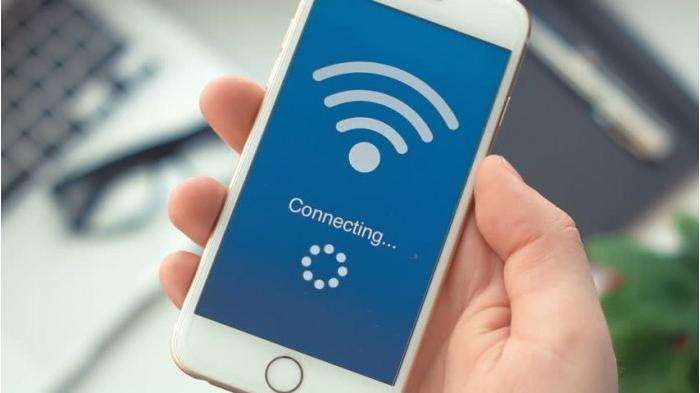
Nah, untuk membantu Anda, kami akan memberi tahu Anda beberapa cara untuk mengetahui kata sandi jaringan Wi-Fi yang terhubung di ponsel Anda. Ketiganya cukup mudah untuk kita lakukan.
Jadi, bagaimana cara mengetahui kata sandi jaringan WiFi yang terhubung ke ponsel?. Anda dapat dengan mudah menemukan kata sandi WiFi jika Anda memiliki versi Android terbaru.
Selain itu, pada perangkat Android lama, seperti pada iPhone, ini bukanlah tugas yang mudah. Mari kita lihat cara-cara ini untuk menemukan kata sandi untuk jaringan Wi-Fi Anda.
✔️ Tips Cara Mengetahui Password Wifi yang Sudah Terhubung
✍️ 1. Untuk HP Android
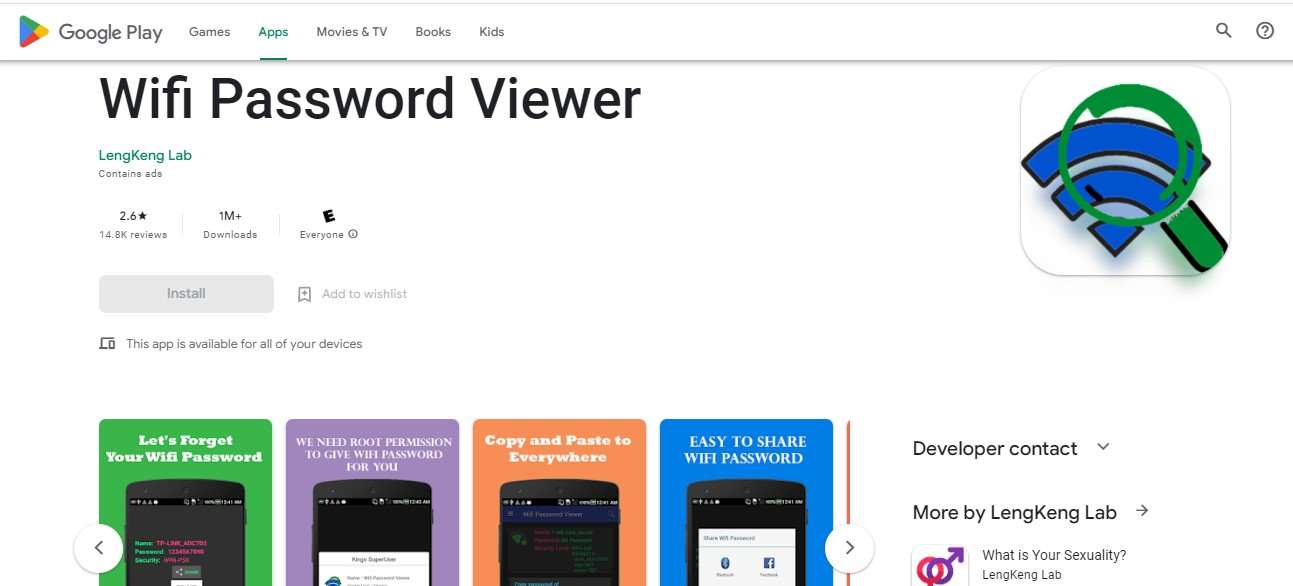
Pertama-tama, jika Anda menggunakan Android 10 atau lebih baru, Anda dapat dengan mudah mengaksesnya di pengaturan Jaringan. Begini caranya, Pertama buka Pengaturan di ponsel Anda dan pilih Jaringan & Internet.
Kedua, di sini, klik Wi-Fi dan pilih jaringan yang ingin Anda ketahui kata sandinya. (Anda harus mengeklik jaringan tersimpan untuk melihat jaringan lain jika Anda tidak tersambung ke jaringan tersebut pada saat ini.
Sekarang klik ikon roda gigi di sebelahnya selanjutnya klik Bagikan. Kemudian konfirmasikan identitas Anda, lalu kata sandi jaringan akan muncul di bawah kode QR. Temukan kata sandi WiFi yang terhubung.
Namun, jika ponsel Android Anda menjalankan Android 9 Pie atau lebih lama, Anda hanya dapat melihat kata sandi Wi-Fi menggunakan aplikasi pihak ketiga. Inipun dengan syarat.
Jadi, syaratnya adalah Anda juga perlu melakukan root pada perangkat Anda agar aplikasi ini berfungsi. Salah satu aplikasi tersebut adalah WiFi Password Viewer.
✍️ 2. Periksa Halaman Admin Router Anda
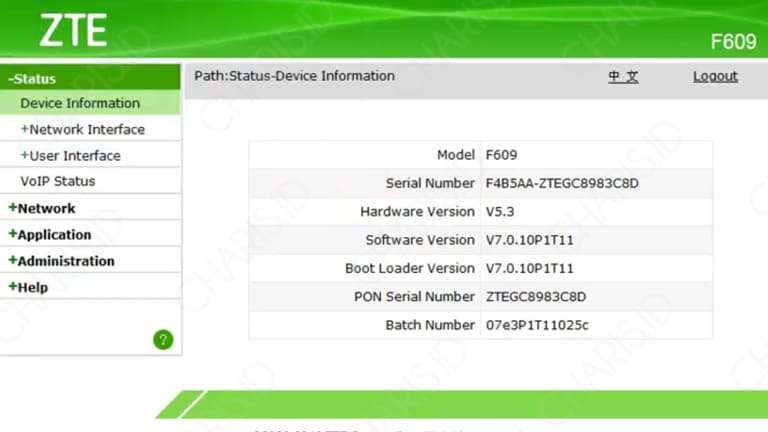
Anda juga dapat memeriksa kata sandi di halaman admin router Wi-Fi jika koneksi masih baru dan belum ada yang mengubah kata sandi. Anda dapat melihat informasi Wi-Fi di ponsel Anda.
Di ponsel Android Anda, buka pengaturan jaringan Wi-Fi ini dengan mengikuti langkah-langkah di atas, sekarang klik “Lanjutan” dan di bagian Detail jaringan.
Jadi, dengan cara ini Anda seharusnya dapat melihat alamat IP router, yang kira-kira seperti ini: 192.168.01. Setelah selesai, ketikkan ini ke bilah alamat browser Anda dan Anda akan Wifi minta untuk masuk.
Untuk masuk ke Router maka Anda perlu menggunakan nama pengguna dan kata sandi. Nama pengguna dan sandi ini adalah yang Anda buat pada saat menyiapkan Router.
Namun jika Anda juga tidak mengetahuinya, maka Anda mungkin belum mengubah pengaturan default. Jadi coba untuk masuk sebagai admin tau administrator jaringan.
Setelah masuk, setiap administrator router memiliki serangkaian langkah berbeda untuk menemukan kata sandi Wi-Fi. Coba temukan pengaturan Wi-Fi atau nama di halaman ini dan Anda mungkin dapat menemukannya.
✍️ 3. Untuk HP iPhone
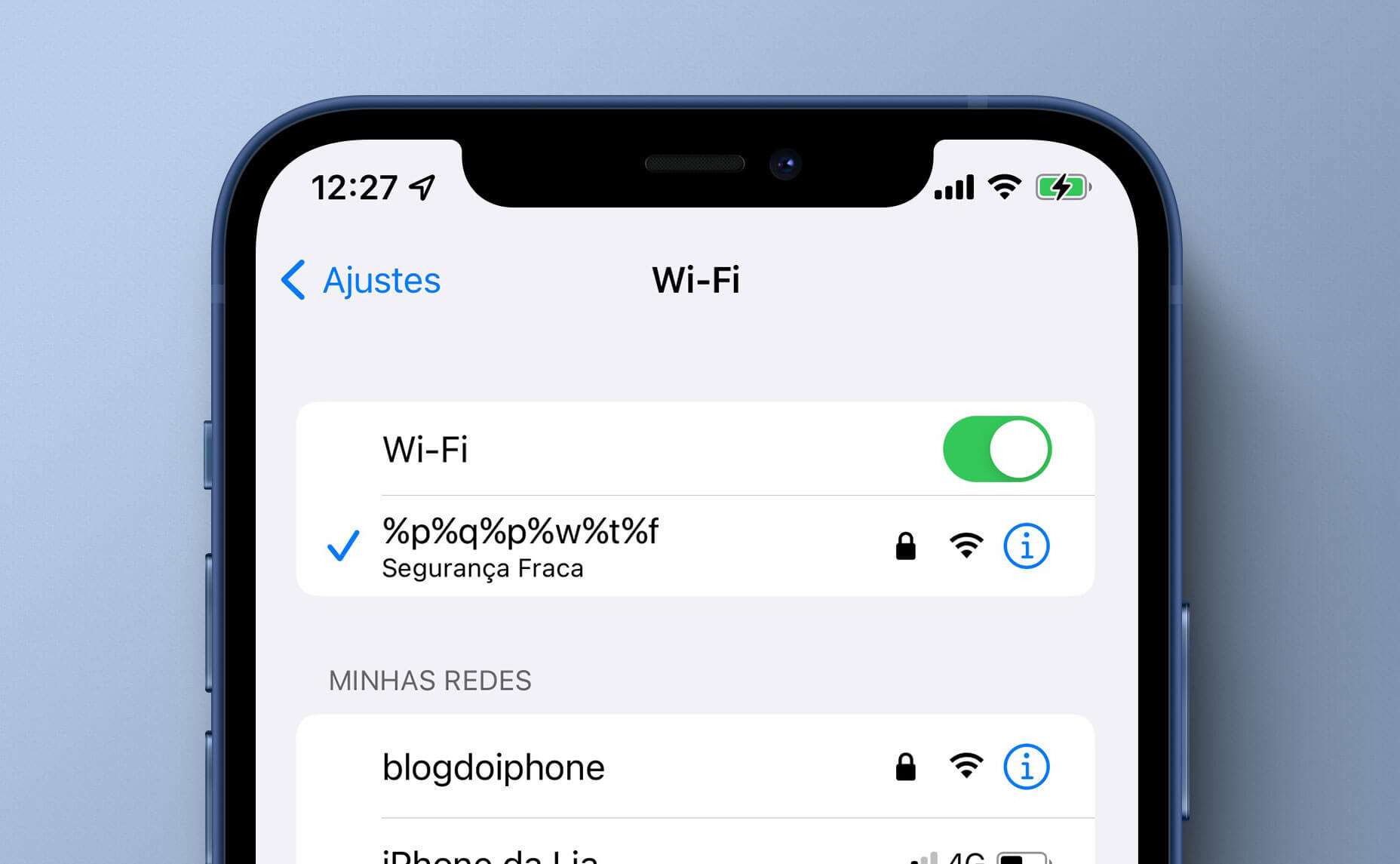
Anda tidak dapat menemukan kata sandi Wi-Fi langsung di iPhone Anda karena Apple tidak menawarkan fitur seperti itu di iOS. Anda tidak dapat menemukannya meskipun Anda simpan di gantungan kunci Anda.
Namun, ada opsi lain untuk berbagi Wi-Fi iPhone Anda. Tetapi, ada persyaratan agar metode ini berfungsi. iPhone Anda harus menjalankan setidaknya iOS 11 atau lebih baru.
Dan, orang lain juga harus memiliki iOS 11 atau lebih baru. ID Apple orang tersebut harus ada di app Kontak Anda. Kemudian, Bluetooth juga harus aktif di kedua perangkat.
Dan, syarat terakhir yang tak kalah penting adalah kedua perangkat harus berada dalam jarak dekat. Selanjutnya, langkah-langkah untuk Berbagi Kata Sandi WiFi di iPhone adalah sebagai berikut.
Pertama letakkan iPhone di sebelah iPhone teman Anda. Kemudian teman Anda sekarang harus mencoba terhubung ke jaringan Wi-Fi yang sama dengan yang ingin Anda bagikan.
Anda akan melihat popup “Share Your Wi-Fi” di layar iPhone Anda. Di sini, klik tombol Bagikan Kata Sandi. Itu saja, sekarang teman Anda akan secara otomatis terhubung ke WiFi Anda.
✍️ 4. Distribusikan jaringan Wi-Fi sebagai Access Point
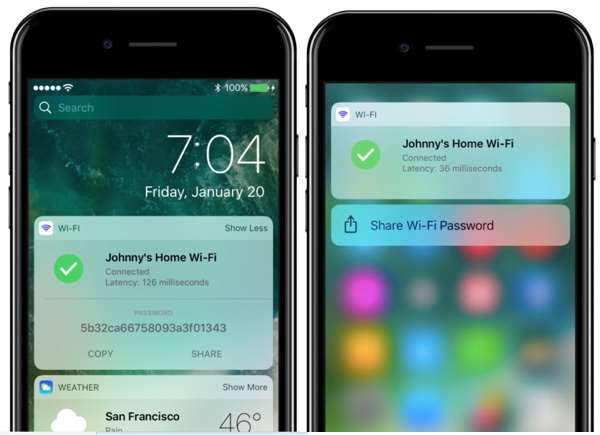
Kedua, orang lain dapat terhubung ke jaringan Wi-Fi yang sama dengan iPhone Anda melalui Hotspot Pribadi iPhone. Saat hotspot Anda nyalakan di iPhone Anda, maka perangkat Anda berfungsi sebagai router Wi-Fi.
Dan, siapa pun dapat menyambungkannya dengan kode sandi yang mudah Anda temukan. Kami juga memiliki panduan tentang cara mengubah ponsel Android Anda menjadi repeater WiFi.
Jadi, ikuti langkah-langkah yang ada berikut ini. Pertama, buka Pengaturan di iPhone Anda. Kemudian klik Personal Hotspot. Di sini, di sebelah menu kata sandi Wi-Fi, Anda akan menemukan kata sandi untuk Personal Hotspot Anda.
✔️ Ringkasan Tentang Cara Mengetahui Password Wifi yang Sudah Terhubung

Jadi, itulah cara mengetahui kata sandi WiFi yang terhubung dengan Android atau iPhone Anda. Itu saja, Anda dapat tetap terhubung ke jaringan Wi-Fi Anda dan membagikan kata sandi hotspot pribadi Anda.
Tentunya jika Anda tidak keberatan dengan orang-orang yang ingin terhubung ke jaringan Wi-Fi Anda. Cara ini mudah saja kita lakukan dan bisa untuk HP Android dan juga HP iPhone.
Anda juga dapat mengikuti kami untuk mendapatkan berita teknologi instan di Google News atau mendapatkan tips dan trik, ulasan smartphone dan gadget, bergabung di facebook, Twitter atau LinkedIn,
 KlikDetikCom Web Berita Baru Harian dan Populer Detik Ini
KlikDetikCom Web Berita Baru Harian dan Populer Detik Ini

